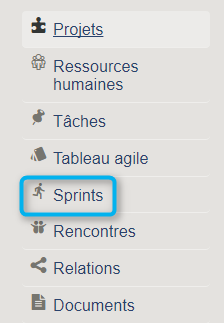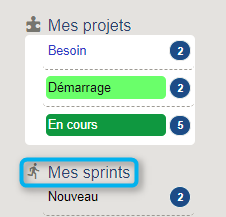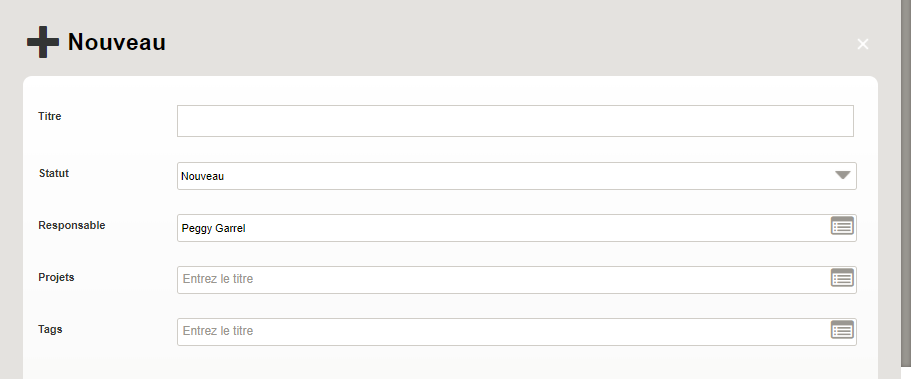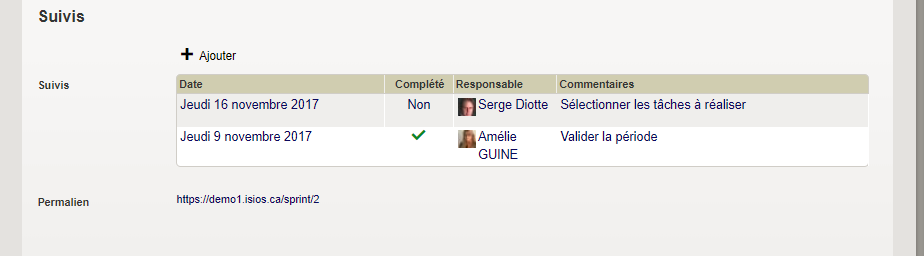Sprint
La notion de sprints est notamment utilisée lors de Scrums (mêlées au rugby) qui définissent l'objectifs des sprints ainsi que la composition des équipes.
Un sprint a pour but de concentrer les efforts d'une équipe à la réalisation des tâches afin de livrer un incrément du produit, du projet. La durée préconisée pour un sprint est de 14 jours à 1 mois.
Sommaire
Accès à l'outil
Permissions requises
Pour pouvoir accéder à l'outil, la permission globale minimum suivante est requise :
- Sélectionner Lecture au niveau de la ligne des Sprints
Pour l'outil des sprints vous devez choisir entre différents types de permissions :
- Permission de lecture
Cette permission permet d'accéder à la liste des sprints et de visualiser les sprints dont vous êtes responsable.
- Permission de écriture
Cette permission permet de modifier les sprints dont vous êtes responsable.
- Permission d'ajouter / supprimer
Cette permission permet d'ajouter ou supprimer des sprints.
- Permission de Gérer
Cette permission regroupe toutes les types de permissions précédentes et ne tient pas compte du fait que vous soyez responsable.
Pour plus d'informations, consultez la section sur la gestion des permissions
L'outil des sprints peut être accédé à partir des différents endroits suivants :
- Barre d'outils
- Menu corporatif
- Menu personnel
Barre d'outils
Vous pouvez accéder à la liste des sprints en tout temps en cliquant sur l'icône suivant :
Menu corporatif
Pour accéder à l'outil corporatif des sprints, cliquez sur le lien situé dans le menu corporatif :
Selon vos permissions, cet accès vous permettra de visualiser tous les sprints de la corporation.
Menu personnel
Pour accéder à vos propres sprints, ceux dont vous êtes responsable, cliquez sur le lien situé dans votre menu personnel:
Cet accès vous permettra de visualiser uniquement les sprints dont vous êtes responsable tous projets confondus.
Informations de base
Afin de vous permettre de gérer adéquatement vos sprints, ISIOS vous fournit un formulaire complet que nous avons séparé en section afin de vous permettre de mieux saisir les nuances de chacune d'entre-elles. Ainsi, nous commençons avec ce que nous pouvons nommer les informations de base :
Titre
Renseignez le titre du sprint.
Statut
Les statuts d'un sprint sont des champs configurables, basés sur des états bien précis.
Les états actifs sont :
- Nouveau
- En cours de réalisation
- En attente
L'état inactif est :
- Terminé
- Fermé
Les statuts sont personnalisables. Pour plus de détails concernant la personnalisation d'une liste, référez-vous à la section Gérer les champs - les statuts.
Responsable
Renseigner le responsable du sprint. La ressource est par défaut celle qui créé le sprint.
Projet
Vous pouvez associer un ou plusieurs projets à un sprint.
Tag
Vous pouvez associer un ou plusieurs à un sprint.
Période de sprint
Par défaut :
- la date de début est la date du jour de la création du sprint
- la date de fin est 14 jours après (période moyenne recommandée pour un sprint)
Cependant les dates sont modifiables en cliquant sur l'icone du calendrier à droite des champs.
Notes et documents
Comme dans tous les outils, une partie documentation est à votre disposition. Vous pourrez alors ajouter :
- des notes
- un ou plusieurs documents
Suivis
Cette section permet de définir des suivis pour le sprint en cours.
Vous pouvez ajouter un ou plusieurs suivis au sprint. Pour ce faire, simplement cliquer sur Ajouter et remplir les champs suivants :
- Date
- date à laquelle le suivi doit être effectué
- Complété
- tant qu'un suivi est Non complété, il apparaîtra alors dans le calendrier du responsable du suivi. Si il est complété, il disparaîtra du calendrier.
- Responsable
- sélectionnez le responsable du suivi. Le suivi du sprint apparaîtra alors dans le calendrier de la ressource utilisatrice.
- Commentaires
- ajouter une description au suivi
Les différents suivis deu sprint seront représentés par des points bleus dans le calendrier de la ressource en charge du suivi.
Permalien
Copier ce lien pour partager le sprint avec des utilisateurs ayant un accès aux sprints. En cliquant sur le lien, le sprint s'ouvrira directement.